Wie man ein iPhone 5s zurücksetzt
Möchten Sie Ihr iPhone 5s zurücksetzen? Hier ist eine vollständige Anleitung, wie Sie Ihr iPhone 5s zurücksetzen.

Oct 13, 2025 • Archiviert an: Android-Probleme beheben • Bewährte Lösungen
Durch das Zurücksetzen Ihres iPhone 5s können Sie sehr einfach, zahlreiche Softwareprobleme auf Ihrem Gerät lösen. Sie können auf diese Weise außerdem alle Daten und Einstellungen von Ihrem Gerät löschen, falls Sie es verkaufen oder an jemanden ausleihen möchten.
In diesem Artikel werden wir Ihnen einige Methoden zum Zurücksetzen Ihres Geräts zeigen. Diese Anleitung ist besonders dann hilfreich, wenn Sie einen Softwarfehler beheben, Ihr Gerät auffrischen, oder alle Daten und Einstellungen bereinigen möchten, damit Sie das Gerät weiterverkaufen können.
- Teil 1: Wie Sie ein iPhone 5s auf Werkseinstellungen zurücksetzen
- Teil 2: Wie Sie ein iPhone 5s ohne Passwort zurücksetzen
- Teil 3: Wie Sie ein iPhone 5s mithilfe von iTunes zurücksetzen
- Teil 4: Wie Sie einen Hardreset auf dem iPhone 5s durchführen
- Teil 5: Videoanleitung zum Zurücksetzen des iPhone 5s
Teil 1: Wie Sie ein iPhone 5s auf Werkseinstellungen zurücksetzen
Sie können Ihr iPhone 5s ganz einfach zurücksetzen, folgen Sie einfach diesen simplen Schritten. Wir möchten jedoch anmerken, dass wenn Sie einen Softwarfehler auf diese Weise beheben möchten, Sie zuvor ein Backup Ihres Geräts erstellen sollten.
Schritt 1: Öffnen Sie über den Homebildschirm die Einstellungen.
Schritt 2: Scrollen Sie nach unten, tippen Sie auf „Allgemein“ und anschließend auf „Zurücksetzen“.
Schritt 3: Tippen Sie auf die Option „Alle Inhalte und Einstellungen löschen“.
Sie müssen möglicherweise Ihr Passwort eingeben, tippen Sie dann auf „iPhone löschen“ um fortzufahren. Sie müssen möglicherwesie Ihre Apple ID und Ihr dazugehöriges Passwort angeben, um die Aktion abzuschließen.
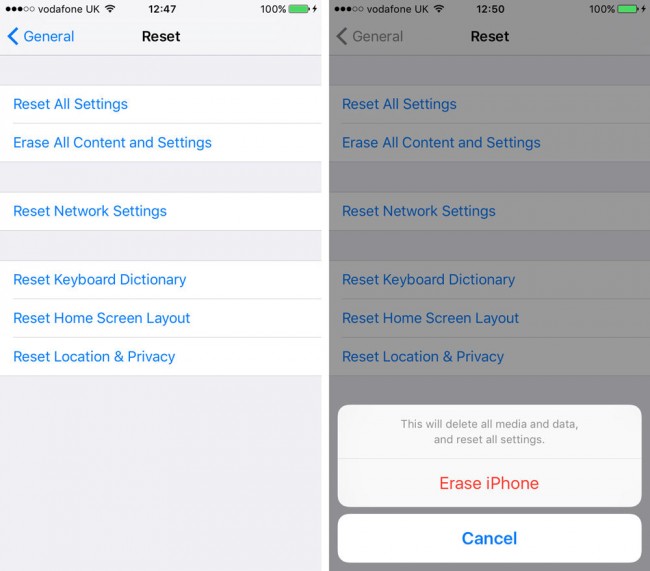
Das iPhone wird vollständig gelöscht und Sie gelangen zurück zum anfänglichen Setup-Bildschirm.
Teil 2: Wie Sie ein iPhone 5s ohne Passwort zurücksetzen
Wenn Sie Ihr Passwort vergessen haben, dann erfahren Sie hier, wie Sie Ihr Gerät zurücksetzen können.
Schritt 1: Verbinden Sie das Datenkabel mit dem PC, aber schließen Sie Ihr iPhone noch nicht an.
Schritt 2: Schalten Sie dann Ihr iPhone aus und drücken und halten Sie den Homebutton Ihres iPhones, verbinden Sie das Gerät anschließend mit dem PC, während Sie den Homebutton gedrückt halten. Das iTunes-Logo sollte auf Ihrem Gerät erscheinen. Ihr Gerät befindet sich nun im Wiederherstellungsmodus.
Schritt 3: Starten Sie iTunes und klicken Sie auf „Wiederherstellen“, wenn Sie dazu aufgefordert werden.
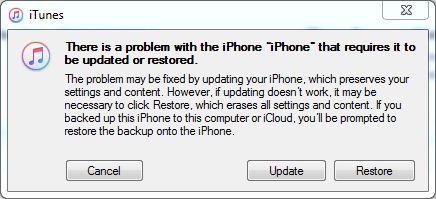
Schritt 4: Warten Sie einen Moment, während iTunes eine Verbindung mit dem Software-Updateserver herstellt.
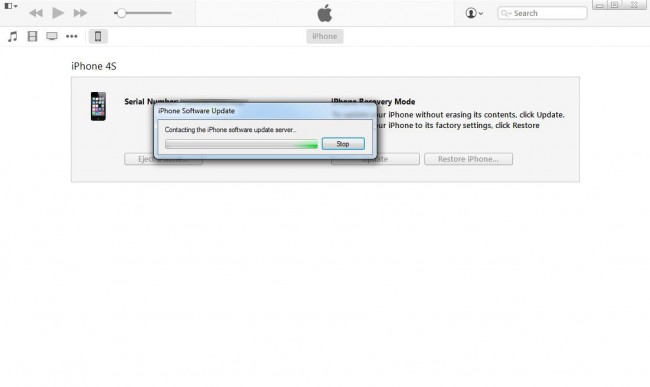
Schritt 5: Ein Bestätigungsfeld sollte erscheinen. Lesen Sie den Inhalt und klicken Sie dann auf „Wiederherstellen und Aktualisieren“.
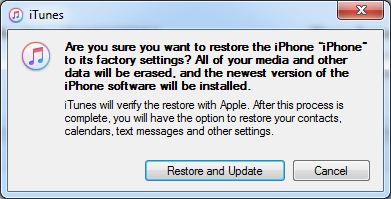
Schritt 6: Sie werden das iPhone-Softwareupdate-Fenster sehen, klicken Sie auf „Weiter“, um fortzufahren.
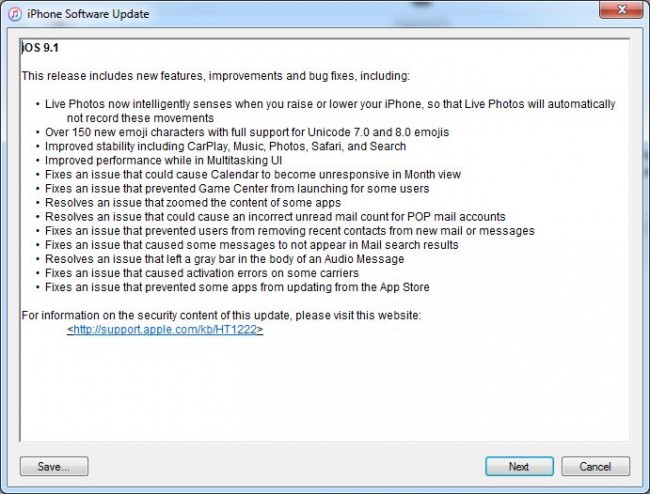
Schritt 7: Klicken Sie auf „Zustimmen“, um den Bedingungen zuzustimmen.
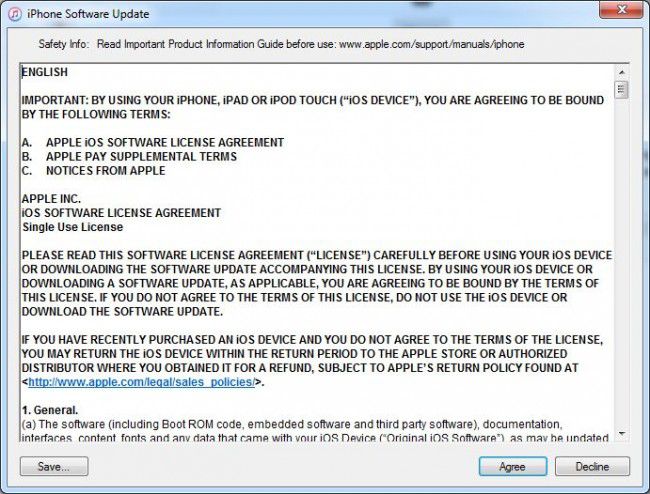
Schritt 8: Warten Sie, bis iOS heruntergeladen und Ihr Gerät auf Werkseinstellungen zurückgesetzt wurde.
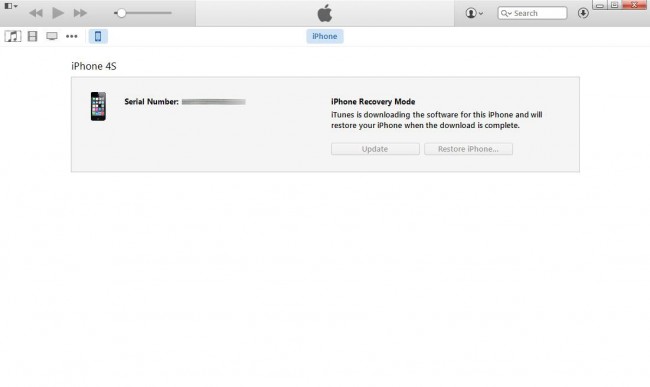
Teil 3: Wie Sie ein iPhone 5s mithilfe von iTunes zurücksetzen
Sie können Ihr iPhone 5s auch mithilfe von iTunes zurücksetzen. So funktioniert es:
Schritt 1: Starten Sie iTunes auf Ihrem Mac oder PC und verbinden Sie dann über ein USB-Kabel Ihr iPhone. Folgen Sie den Anweisungen auf dem Bildschirm, falls Sie gefragt werden, ob Sie diesem Computer vertrauen möchten.
Schritt 2: Wählen Sie in iTunes, unter der Registerkarte „Übersicht“ Ihr iPhone 5s aus, sobald es erscheint und klicken Sie dann auf „iPhone zurücksetzen“.
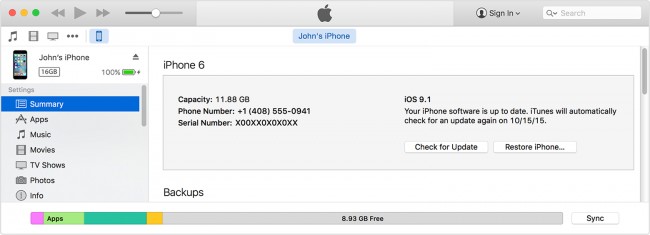
Schritt 3: Klicken Sie erneut auf „Wiederherstellen“, um die Aktion zu bestätigen und iTunes wird Ihr iPhone vollständig löschen und die neuste Version von iOS installieren.
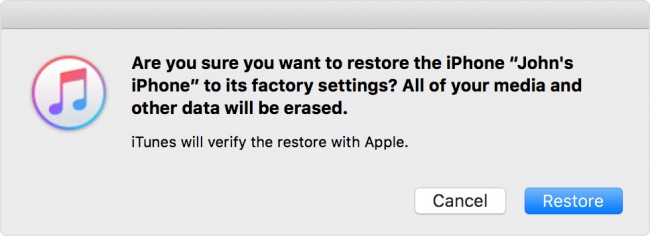
Ihr Gerät wird auf Werkseinstellungen zurückgesetzt und sollte anschließend wie neu sein.
Teil 4: Wie Sie einen Hardreset auf dem iPhone 5s durchführen
Ein Hardreset ist ein weiterer Weg, um zahlreiche Softwareprobleme zu lösen, die bei Ihrem Gerät auftreten könnten Einen Hardreset auf dem iPhone 5s durchzuführen ist sehr einfach.
Halten Sie einfach die Ein/Aus-Taste und den Homebutton gleichzeitig gedrückt, bis das Apple-Logo erscheint.

Sie können Ihr Gerät dann mit iTunes verbinden und zurücksetzen, während es sich im Wiederherstellungsmodus befindet (siehe Teil 2).
Teil 5: Videoanleitung zum Zurücksetzen des iPhone 5s
Wenn Sie sich lieber ansehen möchten, wie man ein iPhone 5s zurücksetzt, dann sollte Ihnen diese Videoanleitung helfen.
Ein Zurücksetzen eignet sich ausgezeichnet zum Auffrischen des Geräts. Es lassen sich außerdem zahlreiche Probleme lösen. Aber weil Ihr Gerät durch diesen Vorgang vollständig gelöscht wird, ist es eine gute Idee, zuvor ein Backup des Geräts in iTunes oder über die iCloud zu erstellen. Sie können während des Einrichtens Ihr Gerät aus dem aktuellsten Backup wiederherstellen. Teilen Sie uns mit, ob Sie Ihr Gerät erfolgreich zurücksetzen konnten.
Kategorien
Empfohlene Artikel
iPhone Zurücksetzen
- iPhone zurücksetzen
- 1. iPhone ohne Apple ID zurücksetzen
- 2. iPhone Einschrankungscode zurücksetzen
- 3. iPhone Passwort zurücksetzen
- 4. iPhone mit iTunes/iCloud zurücksetzen
- 5. iPhone 5s zurücksetzen
- 6. iPhone 5 zurücksetzen
- iPhone mit Hard Reset zurücksetzen
- iPhone auf die Werkseinstellungen zurücksetzen
- 1. iPhone auf die Werkseinstellungen zurücksetzen
- 2. Ohne iTunes ein iPhone auf die Werkseinstellungen zurücksetzen
- 3. Ohne Passwort ein iPhone auf die Werkseinstellungen zurücksetzen
- Tipps zum Zurücksetzen


























Julia Becker
staff Editor